解决Android Studio 代码无提示无颜色区分问题
一、问题
①java代码没有颜色区分,统一黑色
②代码不会联想提示,原来打前几个字母便会联想到后面的内容
二、解决
打开File,将Power save Mode的勾勾去掉
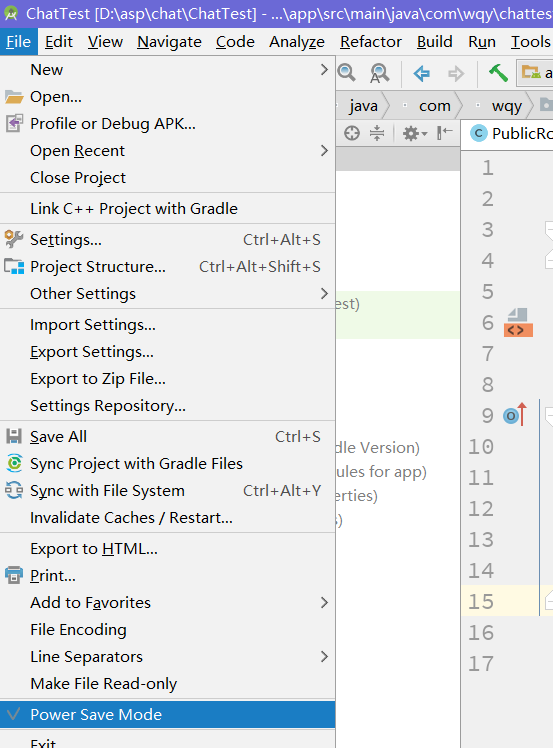
总结
以上所述是小编给大家介绍的解决Android Studio 代码无提示无颜色区分问题,希望对大家有所帮助,如果大家有任何疑问欢迎给我留言,小编会及时回复大家的!
相关推荐
-
Android Studio使用小技巧:提取方法代码片段
今天来给大家介绍一个非常有用的Studio Tips,有些时候我们在一个方法内部写了过多的代码,然后想要把一些代码提取出来再放在一个单独的方法里,通常我们的做法是复制粘贴,现在我来教给大家一个非常简洁的方法,先看下gif演示吧: 怎么样很方便吧?操作方法很简单,只需要选中一些代码,然后操作快捷键 Cmd + Option + M 就ok了,Windows是 Ctrl + Alt + M,很简单方便的一个小技巧分享给大家.
-
Android Studio Intent隐式启动,发短信,拨号,打电话,访问网页等实例代码
Android Studio Intent隐式启动,发短信,拨号,打电话,访问网页等实例代码 功能 创建5个按钮,隐式启动.发短信.拨号按钮.电话按钮.打开网页按钮.通过使用Intent来完成各自按钮下的功能 代码目录如下 详细代码如下: activity_main.xml代码如下 <LinearLayout xmlns:android="http://schemas.android.com/apk/res/android" xmlns:tools="http://sc
-
详解AndroidStudio3.0开发调试安卓NDK的C++代码
本文介绍了AndroidStudio3.0开发调试安卓NDK的C++代码,分享给大家,具有如下: 一.新建项目 新建项目,没有发现Include C++ Support 选项.因为印象中是有过该选项的,找了半天没找到. 后来无意间拖了下窗口大小,原来是被隐藏了,真特么坑. 新建一个测试项目,勾选Include C++ Support 选项,看看工程上有哪些不同. 1.gradle 首先看gradle文件,android节点下添加: externalNativeBuild { cmake { pa
-
Android Studio中快捷键实现try catch等功能包含代码块的实现方法
Android Studio中快捷键实现try catch等功能包含代码块 1.windows系统下,只需选中需包含的代码块,按快捷键Ctry+Alt+T即可: 2.Ubuntu下由于快捷键已经被占用,故需要自行重新设定,设定过程如下: 点击file--->setting--->keymap 在右侧搜索栏中搜索surround,选中Surround With...,先点击右键,选择Remove Ctrl+Alt+T,然后再设置可行的快捷键即可. 如有疑问请留言或者到本站社区交流讨论,感谢阅读
-
解决Android Studio 代码自动提示突然失效的问题
昨天代码写的好好的,今天一打开Android Studio 开始写代码,居然没有代码自动提示了,我他妈也是醉了,学个安卓开发真是心累,各种幺蛾子.作为一个老程序员了,遇到这种问题,只能静下心来找问题. 出现原因: 开启了省电模式,导致代码自动提示失效了.如下图: 解决办法: 关闭省电模式,点击Power Save Mode 那一栏,把勾去掉即可.如下图: 补充知识:一步解决android studio中编写xml代码或者Java代码时提示功能失效! 只需简单一步操作: 关闭android stu
-
解决Android Studio 代码无提示无颜色区分问题
一.问题 ①java代码没有颜色区分,统一黑色 ②代码不会联想提示,原来打前几个字母便会联想到后面的内容 二.解决 打开File,将Power save Mode的勾勾去掉 总结 以上所述是小编给大家介绍的解决Android Studio 代码无提示无颜色区分问题,希望对大家有所帮助,如果大家有任何疑问欢迎给我留言,小编会及时回复大家的!
-
解决Android Studio 格式化 Format代码快捷键问题
之前使用Eclipse来做开发,现在换Android Studio的时候,原来常用的格式化代码快捷键就无法使用了. 解决方案有两个 将Android Studio的快捷键设置为Eclipse版本的,就可以延续原来的使用习惯 Android Studio自身默认的格式化代码快捷键,Windows系统下为Ctrl + Alt +L,Mac下为Option + Cmd + L 注意Android Studio自身默认的快捷键会和QQ的锁定快捷键互相冲突,建议把QQ的快捷键修改为其他的 补充知识:and
-
解决Android Studio突然不显示logcat日志的问题
前言:上午写代码时还好好的,下午不知道怎么回事突然就不显示logcat日志了,觉得很奇怪,于是开始找各种解决办法! 现象如图所示,logcat无日志显示: 首先,你可以试试修改以下参数: 2.若修改上述参数依然不显示,你可以打开Device Moniter,查看logcat,步骤如下: 如果在这里有logcat日志正常显示的话,你可以设置Tool-->Android-->Enable ADB Integration为勾选状态: 若已经是勾选状态,可重启一下 AS ! 这样就能看到logcat日
-
解决Android Studio 格式化快捷键和QQ 锁键盘快捷键冲突问题
今天,简单讲讲android studio格式化的快捷键和qq快捷键之间的冲突的处理. 每次,当我打开QQ使用android studio格式化的快捷键Ctrl + Alt +L时,总是出现QQ 锁键盘的提示,这个冲突之前我是把QQ关掉,然后再格式化代码.可是这样就无法收到QQ的消息,所以在网上查找了资料,终于解决了问题.这里记录一下. 解决办法:去掉QQ里面 锁键盘快捷键 (1) 在QQ底部 点击 系统设置 (2) 选择 热键 -> 点 设置热键 (3) 在热键 里面 看到 锁定QQ Ctrl
-
解决android studio android monitor打不开的问题
1.问题截图如下: 2.问题出现的原因:个人推断是由于更新谷歌推过来的更新所致(因为我在公司电脑上和个人笔记本上装了同样的android studio 2.3.3版本,个人笔记本将每次都更新谷歌插件,台式机没更过,结果就杯具了,公司台式机可正常打开android device monitor,个人笔记本打不开): 3.问题最开始提示的是Jdk版本太低,因此下载了最新的jdk1.9版本...此处略去配置变量等等.满心欢喜打开AS,结果还是提示我上图的错误提示.而且我多次打开和关闭android d
-
解决Android studio中关于模拟器的/data目录不能显示的问题
当我们在Android studio中打开Android device monitor时,发现data目录不能打开,如图: 当我们去点击/data/目录时,发现什么都没有,这是怎么回事呢? 原因是我们权限不够,当前的用户没有权限访问data目录. 1.改变/data目录的权限 (1).在Android studio的sdk目录中找到platform-tools目录,在这个目录下同时按住shift和鼠标右键,然后选择命令窗口打开 (2).输入adb shell命令,然后输入su,使得用户切换到r
-
解决Android Studio xml 格式化不自动换行的问题
今天把Android Studio 2.3 更新为了3.0 遇到一个蛋疼的问题 如图: 格式化完代码后发现不会自动换行了,看着真心不爽. 后来发现其实是设置问题,如图: 只要把这里打上√就可以了. 在此记录一下,希望可以帮到后面的小伙伴 补充知识:Android实现控件内自动换行(比如LinearLayout内部实现子控件换行 ) 一.创建类AntoLineUtil(换行操作主要在这里实现) package com.inpor.fmctv.util; import android.content
-
解决Android Studio Design界面不显示layout控件的问题
Android Studio更新到3.1.3后,发现拖到Design中的控件在预览界面中不显示: 解决办法: 在Styles.xml中的parent="..."中的Theme前添加Base <resources> <!-- Base application theme. --> <style name="AppTheme" parent="Base.Theme.AppCompat.Light.DarkActionBar&quo
-
解决android studio卡顿,提升studio运行速度的方法
mac版本: 点击Finder,在应用程序中找到android studio----->Contents文件夹----->bin文件夹----->studio.vmoptions文件. 如图 以文本形式打开studio.vmoptions文件,会看到如下图 将前三个值改大一些,保存并退出文件,重启android studio即可. window版本: 找到android studio安装路径----->bin文件夹----->studio.exe.vmoptions,打开并修
随机推荐
- ASP.NET web.config中数据库连接字符串connectionStrings节的配置方法
- 在Ruby on Rails中优化ActiveRecord的方法
- PowerShell一次打开多个文件的方法
- Java 异常详解
- .NET中利用js让子窗体向父页面传值的实现方法
- php简单实现数组分页的方法
- PHP登陆后跳转到登陆前页面实现思路及代码
- PHP利用func_get_args和func_num_args函数实现函数重载实例
- JavaScript中操作字符串小结
- JavaScript中使用webuploader实现上传视频功能(demo)
- Highcharts 多个Y轴动态刷新数据的实现代码
- 详解require.js配置路径的用法和css的引入
- 用ajax实现预览链接可以看到链接的内容
- 水晶报表 分页 的问题
- 用jquery生成二级菜单的实例代码
- jquery实现心算练习代码
- jquery实现全选和全不选功能效果的实现代码【推荐】
- 新浪刚打开页面出来的全屏广告代码
- js 页面左右两侧居中广告代码
- java微信公众号开发第一步 公众号接入和access_token管理

